Cómo fijar como tono de llamada un archivo de audio guardado en tu teléfono Galaxy
Tu teléfono Galaxy viene con muchos tonos de llamada preinstalados que puedes elegir, pero también puedes personalizar el tono de las llamadas entrantes a tu gusto. Si prefieres utilizar tu propia música y establecer un tono de llamada personalizado en lugar de utilizar alguno de los predeterminados, consulta la siguiente guía.
Antes de poner en práctica las siguientes recomendaciones, asegúrate de comprobar que el software de tu dispositivo y las aplicaciones relacionadas estén actualizados a su última versión. Para actualizar el software de tu dispositivo móvil, sigue estos pasos:
Paso 1. Accede a Ajustes > Actualización de Software.
Paso 2. Pulsa en Descargar e instalar.
Paso 3. Sigue las instrucciones de la pantalla.
Establece un archivo de música como tono de llamada
Si no encuentras ningún sonido preferido entre los tonos de llamada preinstalados, puedes cambiar el tono de llamada por tu música favorita si la tienes guardada en el teléfono. Sigue los pasos a continuación para fijar la música que tienes en tu teléfono como tono de llamada.
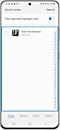

Nota:
- Debes disponer de archivos físicos de canciones descargados en tu dispositivo para poder establecer uno de ellos como tono de llamada. No puedes establecer canciones de Spotify u otros servicios de streaming como tonos de llamada.
- Si el archivo no aparece en la pestaña Pistas, pulse Carpetas y localice el archivo.
Cómo asignar un tono de llamada personalizado a un contacto
Si estableces individualmente un tono de llamada para un contacto específico, el tono de llamada que establezcas sonará cuando esa persona te llame. Sigue los pasos a continuación para establecer un tono de llamada específico para cada contacto.
Paso 1. Abre la aplicación Contactos y selecciona el contacto deseado.
Paso 2. Pulsa Editar.
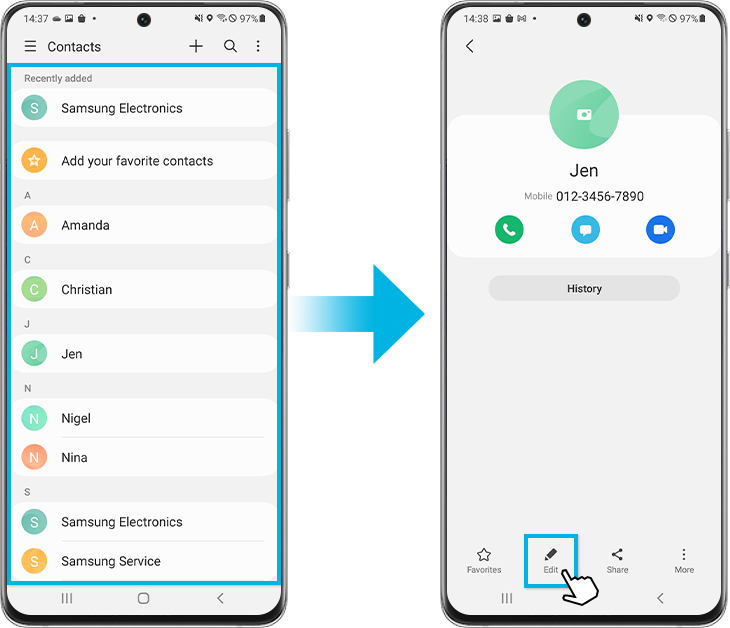
Paso 3. Pulsa en Ver más.
Paso 4. Busca y selecciona Tono de llamada, y elige la melodía que quieras asignar en vez del tono por defecto.
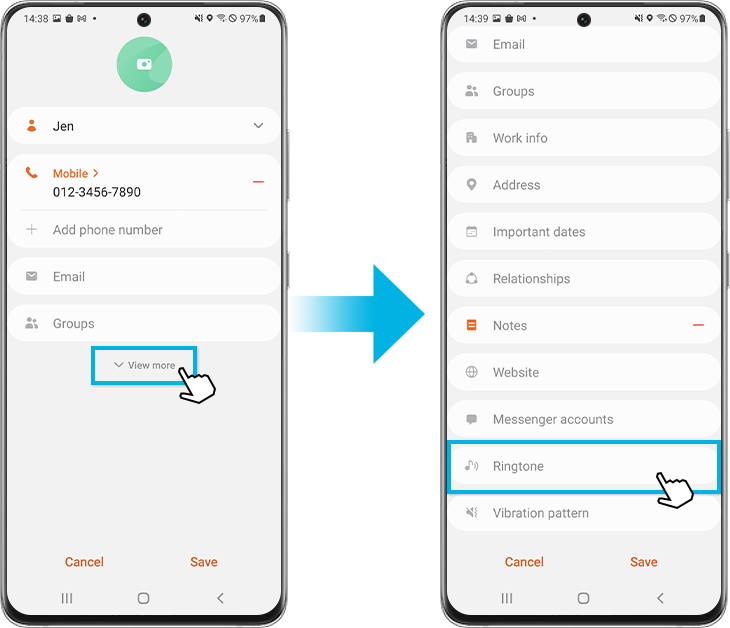
Paso 5. Tap Volver.
Paso 6. Tap Salvar. Ahora, cuando esta persona te llame, sonará un tono personalizado.
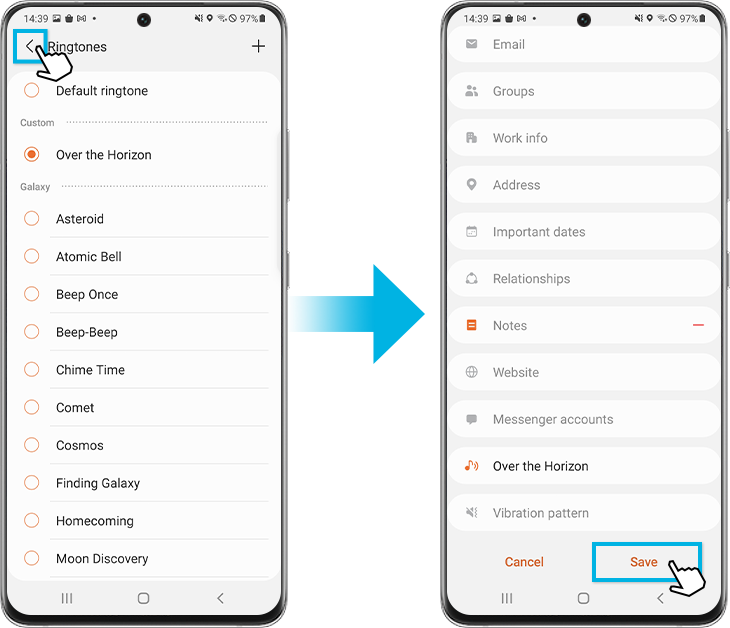
Nota: Las capturas de pantalla y los menús del dispositivo pueden variar según el modelo de dispositivo y la versión de software.
Gracias. Nos alegramos de haberte ayudado. Tus respuestas nos permiten dar un mejor soporte.
Por favor, responde a todas las preguntas







